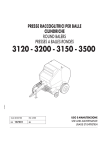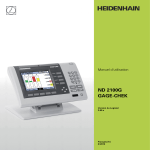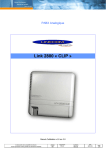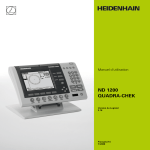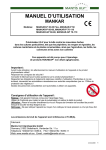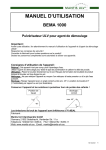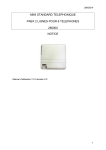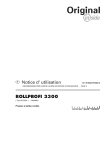Download Manuel Gage check - detec
Transcript
Compteur de Métrologie Gage-Chek Manuel d'utilisation 1 Rev France - 12/2005 by JMR METRONICS Département de HEIDENHAIN France 2, avenue de la Cristallerie 92316 SEVRES Tél. +33 / (0) 1 46 29 00 60 – Fax. +33 / (0) 1 45 07 24 02 Internet : www.acu-rite.fr E-mail : [email protected] Agence de Lyon 4, rue Claude Veyron – 69000 LYON Tél. +33 / (0) 4 37 286 286 – Fax. +33 / (0) 4 37 286 285 Service Commercial Ouest 18, rue Bouffandeau – 17400 LA BENATE Tél. +33 / (0) 5 46 59 72 44 – Fax. +33 / (0) 5 46 59 72 72 2 Sommaire I - Mise en service 1.1 Précautions d'entretien et de sécurité 1.2 Spécifications 1.3 Façade arrière 1.4 Code d'accès SUPERVISEUR pour le paramétrage 1.5 Présentation du compteur 5 5 6 7 9 11 II - Paramétrages 2.1 Le menu Setup 2.2 Configuration des Entrées 2.3 Configuration des Cotes 2.4 Configuration de l'affichage des cotes 2.5 Combinaison des Entrées 2.5.1 Constitution d'une formule 2.5.2 Construction d'une formule 2.5.3 Détails des formules 2.5.4 Combinaison de formules 2.6 Réglages des Tolérances 2.7 Suivi SPC 2.8 En-tête de rapport 2.9 Récapitulatif de la procédure de Configuration Pièce 13 14 21 24 25 26 27 28 30 43 44 46 47 48 III - Personnalisation 3.1 Changer de langue 3.2 Affichage 3.3 Touches programmables 49 49 50 51 VI - Utilisation 4.1 Le mode Visualisation 4.1.1 Utilisation du mode Visualisation 4.1.2 Utilisation des Etalonnages et Présélections des cotes 4.2 Le mode BarGraph 4.3 Le mode Mémorisation des Cotes 4.4 Le mode Suivi des Cotes 4.5 Le mode Histogramme 55 55 55 56 59 61 64 66 V - Annexes 5.1 Les codes ASCII 5.2 Connecteur RJ 45 5.3 Communication avec un PC 5.4 Spécifications techniques des sorties Relais 5.5 Entrées / Sorties sur port parallèle 5.6 Sauvegarde des paramètres et des configurations 67 67 68 69 73 73 90 3 4 I - Mise en Service 1.1 Précautions d'entretien et de sécurité Lire attentivement et retenir les instructions suivantes pour une meilleure utilisation du matériel. Débrancher la prise du secteur de l'appareil avant tout nettoyage. L'appareil devra être protégé des graisses, de la poussière et des projections de lubrifiant. Pour nettoyer l'extérieur de l'appareil, utiliser un chiffon imbibé de produit non abrasif, et ne contenant ni alcool ni ammoniaque. Ne pas exposer cet appareil à des projections d’eau ou à une humidité excessive afin d'éviter tout dommage grave à l’appareil ou risque de court circuit. Ne pas retirer le capot de l'appareil sous risque d’électrocution. Ne remplacer le cordon d'alimentation, les câbles des règles ou les fusibles que par des pièces préconisées par le fournisseur. Eviter de toucher les prises des règles et s'assurer que l'appareil soit correctement mis à la masse. 5 1.2 Spécifications Tension d'alimentation : Fréquences: Fusible: 85 VAC - 264 VAC 43 Hz - 63 Hz 1.5 Amp. T 250 V Conditions d’utilisation : Température : 0° C à 45° C Humidité relative : max. 90% Taux de pollution : 2 Dimensions : L : 292 - H : 190 - T : 70 mm Poids: Compteur 1.6 Kg, Embase 3.2 Kg LCD: 21cm (8") couleur Résolution: 0.0001 m m ENC Test: EN61326 :1998 EN61010 Capacité de mémoire : 10 000 valeurs 100 configurations pièces. Attention: Ne jamais ouvrir le boitier du Gage-Chek ! Aucun composant ou sous ensemble à l'intérieur n'est réparable par une personne non agrée. Fusible max . 1.5 Amp. Le Gage-Chek est équipé d'une batterie afin de sauvegarder la mémoire et les paramètres système en cas de coupure de courant. Cette batterie a une durée de vie de plusieurs années. Cette batterie est maintenue à un niveau de charge suffisant lorsque le compteur est utilisé quotidiennement. Si ce n’est pas le cas il faudra que ce compteur soit allumé au moins deux jours par mois pour maintenir un niveau de charge suffisant à la sauvegarde des paramètres du système 6 1.3 Façade arrière Sortie relais ou entrée palpeur Port imprimante, ou I/O. Intérrupteur marche/arrét Fusible 1,5 A Alimentation Entrée encodeur RS 232 7 8 1.4 Code d'accès SUPERVISEUR pour le paramétrage Un Code d'accès doit être utilisé pour avoir accès aux paramètres relatifs à la configuration, ceci afin d'éviter des modifications par inadvertance de ces paramètres. IMPORTANT Le code d'accès est 070583 Reportez-vous au chapitre “II - Paramétrages” pour entrer ce code dans le coffret. IMPORTANT Le Superviseur devra éventuellement retirer cette page du manuel après avoir effectué le paramétrage du compteur et la conserver dans un endroit sûr pour une utilisation ultérieure. 9 10 1.5 Présentation du compteur Touches "ATOUT" programmables Liste des touches: Touches Validation et Annulation Touche ENTER : Permet de valider les valeurs ou mémoriser les mesures Touche FINISH : Permet de sauvegarder les paramètres, d’achever ou terminer une fonction. Conseil: Appuyer plusieurs fois sur FINISH pour revenir à l'affichage des cotes et au menu du départ Touche CANCEL: Permet d'effacer une valeur. Touche QUIT : Permet d'annuler une fonction 11 Touches de Sélection Ces touches possèdent des attributions variables en fonctions des écrans et des fonctions en cours d'utilisation. Ex: Dans ce cas, appuyez sur la touche de sélection en dessous de " in/mm " pour activer l'affichage en millimètres ou en pouces : " inch ". Touches “ATOUT” programmables Situées au dessus de l’écran, elles sont programmables et on peut leur attribuer deux fonctions qui sont le plus souvent utilisées. Pour attribuer une fonction spécifique à ces deux touches, reportez-vous au chapitre “3.3 Touches programmables”. 12 II - Paramétrages Ce chapitre traite, étape par étape, du paramétrage du coffret afin de configurer la résolution des entrées, la définition des cotes, des tolérances et le suivi SPC. ATTENTION Afin de modifier les paramètres du GAGE-CHEK, il faut activer les menus par le mot de passe SUPERVISEUR disponible sur la première page de ce manuel. Pour activer les menus avec le mot de passe SUPERVISEUR : Branchez l'appareil, appuyez sur les touches " Finish " puis " MENU ". La touche SETUP est activée. Appuyez sur cette touche. Déplacez-vous dans les sous menus du SETUP à l’aide des flèches de déplacement jusqu’au menu “SUPERVISEUR”. Appuyez sur la touche “ENTER” ou sur la flèche droite pour positionner le curseur sur “MOT DE PASSE”. Entrez le mot de passe à l’aide du clavier numérique. Ce menu offre la possibilité de verrouiller la configuration pièce et la procédure d’étalonnage des palpeurs. Note Les paramètres SUPERVISEUR sont accessibles.Ils seront bloqués de nouveau après l'extinction du coffret.Lorsque les parametres sont bloqés, on ne peut pas accèder aux paramètres protégés par le mot de passe. 13 2.1 Le menu Setup Le Menu Setup permet de visualiser, modifier et personnaliser le Gage-Chek. Utiliser les flèches de déplacement et le curseur bleu pour naviguer dans les menus. Voici la liste des différents sous-menus: -Langage. -Config Pièce -Format -Formules -Tolérance -SPC -En-tête PV -Mémoire Cette partie correspond à la configuration du logiciel pour utiliser le Gage-Chek conformément aux cotes et dimensions à mesurer. ---------------------------------------------------------------------------------------Affichage -Canaux -Clavier -PV ASCII -Rapport -Envoi ASCII -Envoyer -Parallèle -RS232 -Superviseur -SLEC -Réglages -Horloge Cette partie permet de personnaliser et de configurer les aspects matériels du Gage-Chek (impressions, rapports, résolutions des palpeurs de mesure, corrections des erreurs.... L’ensemble du menu Setup est détaillé dans les pages suivantes. 14 Langage Utiliser ce menu pour changer la langue du logiciel du Gage-Chek. (voir chapitre 3.1 Changer de langue) La version du logiciel ainsi que la configuration d’usine sont affichées dans le bas et à droite de l’écran. Config Pièce Utiliser ce menu pour configurer le nom et le nombre des cotes pour une pièce à mesurer. (voir chapitre 2.3 Configuration des cotes) 100 configurations différentes sont possibles. Format Utiliser ce menu pour configurer le format de l’affichage des cotes et la résolution d’affichage souhaitée. (voir chapitre 2.4 Configuration de l’affichage des cotes) Chaque cote possède un format différent. Formules Utiliser ce menu pour combiner les entrées palpeurs et affecter des formules mathématiques aux cotes précédemment créées.voir chapitre 2.5 Combinaisons des Entrées). 15 Tolérance Utiliser ce menu pour affecter à chaque cote les valeurs nominales, limites de tolérance et limites des graphiques (voir chapitre 2.6 Réglages des Tolérances) Il est nécessaire de rentrer les tolérances pour chaque cote créée précédemment. SPC Utiliser ce menu pour indiquer les caractéristiques des graphiques et calculs statistiques. (voir chapitre 2.7 Suivi SPC) En-tête Rapport Utiliser ce menu pour configurer l’en-tête (6 champs) des rapports pour les impressions. (voir chapitre 2.8 En-tête de rapport) Un en-tête est disponible pour chaque configuration pièce (10) Mémoire Utiliser ce menu pour consulter la mémoire disponible du Gage-Chek. 16 Affichage Utiliser ce menu pour personnaliser la configuration d’affichage du logiciel du Gage-Chek (couleurs, type de graphique, points, virgules...) (voir chapitre 3.2 Affichage) Canaux Utiliser ce menu pour configurer la résolution et le type des entrées connectées physiquement à l’arrière du Gage-Chek. (voir chapitre 2.2 Configuration des Canaux d’Entrées) Clavier Utiliser ce menu pour aasigner aux touches du clavier du coffret les fonctions les plus souvent utilisées. Rapport ASCII Utiliser ce menu pour configurer les carractères ASCII nécessaires pour imprimer un rapport complet personnalisé. 17 Rapport Utiliser ce menu pour personnaliser le rapport complet à imprimer ou à envoyer par le port RS 232. Envoi ASCII Utiliser ce menu pour configurer les caractères ASCII nécessaires pour imprimer ou envoyer un rapport simple personnalisé. (Voir Tables des codes ASCII chapitre 5.1 Les codes ASCII) Envoyer Utiliser ce menu pour personnaliser le rapport simple à imprimer ou à envoyer par le port RS 232. Parallèle Utiliser ce menu pour configurer le type de rapport (simple ou complet) à imprimer par le port parallèle. 18 RS232 Utiliser ce menu pour configurer le type de rapport (simple ou complet) à imprimer par le port RS 232 ainsi que les paramètres de communication série. SLEC Utiliser ce menu pour activer la compensation d’erreur linéaire ou par segments. Réglages Utiliser ce menu pour personnaliser certains réglages du coffret comme le volume, la veille d’écran.... Horloge Utiliser ce menu pour configurer la date, l’heure et le format souhaité. 19 20 2.2 Configuration des Entrées ATTENTION Ce menu est protégé par le mot de passe SUPERVISEUR Le Gage-Chek permet de connecter plusieurs types de palpeurs (en fonction des interfaces commandées à votre distributeur). Il faut donc indiquer au coffret les informations matérielles concernant les palpeurs utilisés. Pour accéder au menu de configuration des Canaux d’Entrées, appuyez sur la touche " MENU ". La touche “SETUP” est activée. Appuyez sur cette touche. Déplacez-vous dans les sous menu du Setup à l'aide des flêches de déplacement jusqu'au menu " Canaux " 21 Appuyer sur la flèche droite pour positionner le curseur bleu sur " entrée E1 " Sélectionner le numéro de l'entrée Que vous voulez configurer avec la Touche de sélection en bas à gauche De l'écran "Inc+". Appuyer sur la flèche " bas" pour positionner le curseur bleu sur la ligne suivante. Type : Choisissez le type du signal de la règle de mesure. " TTL " signal digital carré (règles Acu-Rite) " Analog " signal analogique sinusoïdal “ LVDT “ pour palpeurs inductifs LVDT “ LVDT H “ pour palpeurs inductifs Demi-Ponts " Série " Signal pour appareil Digimatic Marques Réf : Les marques de références des systèmes de mesure sont utilisées pour effectuer un zéro machine (Référence Machine). Choisissez le type de marques de référence des règles. " Aucune " : Si vous n'avez pas besoin de référence règle. (réglage usuel) " Butée " : Pour créer une référence sur une butée fixe. " 1 Réf " : Pour activer au démarrage le passage sur une marques de référence du palpeur. 22 Décal Origine : Entrez le décalage du zéro machine par rapport au zéro compteur (lorsqu'une marque de référence règle est configurée). Cette valeur est exprimée en nombre de comptage règle par rapport à la résolution (Ex : 5mm de décalage / 0.005µm de résolution = 1000 ) (réglage usuel : 0) Inverser : Appuyez sur la touche " Oui " ou " Non " pour inverser le sens de comptage du canal d’entrée sélectionné. Interpolation : Utilisable uniquement lorsque le type du signal des systèmes de mesure est analogique sinusoïdal (Analog). Choisissez l'interpolation en fonction des caractéristiques de du palpeur: " X 5 ", " X 10 ", " X 25 ", " X 50 " (réglage usuel : " X 5 " pour une résolution de 1µm (pas de gravure à 20µm)). (Le compteur Gage-Chek possède une interpolation interne de : X 4). Unités : Sélectionner l'unité du pas de gravure de la règle de mesure " Inch ", " MM ", " deg " (coduer rotatif) ou " Digital " (Signal numérique)(réglage usuel : " MM ". Signal Erreur : Affiche ou non les erreurs de comptage sur les différents canaux d’entrées. ATTENTION La configuration matérielle des systèmes de mesure dans le menu “Canaux” est à faire impérativement avant la première utilisation du GAGE-CHEK ou après avoir ajouté ou connecté d’un nouveau système de mesure à l’arrière de l’appareil. Si cette procédure n’est pas effectuée correctement, le comptage des systèmes de mesure et les cotes associées seront fausses. 23 2.3 Configuration des Cotes ATTENTION Ce menu est protégé par le mot de passe SUPERVISEUR Il s’agit de la première étape pour effectuer la configuration du logiciel afin d’utiliser le Gage-Chek conformément aux cotes et dimensions à mesurer. Le GAGE-CHEK possède 100 configurations de pièce différentes. Chaque configuration pièce permet d’afficher jusqu’à 16 cotes indépendamment du nombre d’entrées disponibles, et 16 cotes invisibles (Pour des calculs et des informations à transmettrent). Une nouvelle configuration pièce doit être utilisée chaque fois que l’on ajoute une cote ou un palpeur de mesure, ou une tolérance différente. Changement de l'appellation des cotes On peut désormais nommer chaque cote avec des caractères alphanumériques pour différencier chaque dimension. Exemples: Max pour maximum Min pour minimum DMX pour mesure dynamique Ch1 pour canal 1 Mn1 pour minimum 1 Création de la désignation d'une cote: Entrer dans le SETUP, et allez dans Configuration. Utiliser les flèches de navigation pour se positionner dans le champ de la première cote. Appuyer sur la touche Label (en bas à gauche) : ceci fera apparaître un écran alphanumérique grâce auquel vous pourrez entrer le nom de la cote. 24 2.4 Configuration de l’affichage des cotes ATTENTION Ce menu est protégé par le mot de passe SUPERVISEUR Il s’agit de la seconde étape pour effectuer la configuration du logiciel afin d’utiliser le Gage-Chek conformément aux cotes et dimensions à mesurer. Ce menu “Format” permet de régler la résolution de l’affichage des cotes en fonction de la nature des unités. Sélectionner avec les touches de sélection "Inc+" en bas de l'écran LCD, la cote que vous souhaiter modifier Ensuite il est nécessaire d'entrer pour chaque unité, la résolution d'affichage souhaitée en fonction du type de travail à réaliser. Indiquer le type de la cote: Rayon / Diamètre ou Rien. A l’aide du clavier numérique, indiquer: - Pour les millimètres MM: 0.001 pour afficher les cotes au micron ou 0.0001 pour afficher les cotes au dixième de micron ou encore 0.02 pour afficher aux deux centièmes de millimètre. - Idem pour l’autre unité linéaire: Inch (Pouce) - Idem pour les unités angulaires: DMS (Degrés Minutes Secondes) et DD (Degrés Décimaux). - Digital représente les cotes sans unité (Par exemple: un facteur ou un numéro de pièce) 25 2.5 Combinaison des Entrées ATTENTION Ce menu est protégé par le mot de passe SUPERVISEUR Il s’agit de la troisième étape pour effectuer la configuration du logiciel afin d’utiliser le Gage-Chek conformément aux cotes et dimensions à mesurer. Ce menu “Formules” permet de combiner algébriquement les canaux d’entrée (palpeurs ou règles de mesure) pour définir les cotes. Sélectionner avec les touches de déplacements la cote à configurer. Les combinaisons peuvent être simples (addition, soustraction..) ou plus complexes avec l’aide de formules mathématiques ou de fonctions avec des paramètres. Les différentes possibilités de combinaison se trouvent en bas de l’écran LCD. A l’aide des touches de sélection, activer le menu souhaité: Canaux, Cotes, +-*/, Math et Autres. Une fois le menu combinaison sélectionné, utiliser les touches de “Sélection des cotes” pour sélec tionner votre choix. 26 2.5.1 Constitution d’une formule Une formule est constituée du nom des cotes et des canaux d’entrée combinés à l’aide de signes mathématiques. Une formule peut être constituée de canaux d’entrées ou de cotes ou de fonctions mathématiques. Dans l’exemple ci-dessous, les formules sont définies pour les cotes A, B,C et D: A=E1 B=E2 C=E1+2xE2 ou équivalent (A+2xB) D=E1-E2 ou équivalent (A-B) Cote A = Canal d’entrée E1 Cote B = Canal d’entrée E2 Cote C = Le somme du Canal d’entrée E1 et 2 fois le Canal d’entrée E2 Cote D = La différence entre le Canal d’entrée E1 et le canal d’entrée E2 Une fois les formules configurées dans le menu “Formules”, appuyer sur “Finish” plusieurs fois pour afficher le résultat (comme ci-dessous). Si : A =2 et B =1 alors : C = 2+2x1=4 ATTENTION Il ne faut jamais créer une formule qui dépende de la cote elle-même : Ne pas faire A=E1+A ou C=A+C 27 2.5.2 Construction d’une formule Pour construire une formule, il faut utiliser le menu “Setup”, puis “Formules”. Cet l’écran permet de paramétrer les combinaisons des entrées pour configurer les cotes souhaitées.Utiliser les flèches de déplacements pour placer le curseur rouge au niveau de la définition des cotes (A=, B=...)Le curseur rouge indique la position où les cotes, les entrées ou les fonctions seront insérées. Pour effacer une information dans les formules, placer le curseur à droite de l’élément (comme ci-contre) et appuyer sur la touche “Cancel” du coffret. Les différentes possibilités de combinaison se trouvent en bas de l’écran LCD. A l’aide des touches de sélection, activer le menu souhaité: Canaux, Cotes, +-*/, Math et Autres. 28 En appuyant plusieurs fois sur les touches de sélection des menus (en bas de l’écran LCD), d’autres fonctions apparaissent. Un tableau récapitulatif est présenté ci-dessous: Canaux Cotes +-*/ Math… Autres… Liste rcar exp si cas ? (question) ClrEvent E1 E2 A B + - E3 C * min séq Din E4 D / max seuil Dout E5 E6 E F ( ) sin asin dmn dmx EnvoiCs EnvoiMsg E7 G , cos davg Envoyer E8 H ; acos dmd Hwdmn E9 E10 E11 I J K > >= < tan atan Pi TolR Liste Copy (copié) Hwdmx HwLx Lookup E12 L <= Past (coller) OnEvent E13 M abs E14 N == (égal) != (différent) PièceN mod Rapport E15 O et ent SetEvent E16 P ou avg Time md Var XLatch zéroDyn 29 2.5.3 Détails des formules -Canaux page 30 -Valeur décimale page 33 -Cotes page 30 -Valeur entière page 34 -Constante page 31 -Opérations logiques page 34 -Opérations math page 31 -Fonctions Mini et Maxi page 36 -Parenthèses page 32 -Fonction indexation page 37 -Exposants page 32 -Séquence de mesure page 37 -Racine carré page 32 -Mesures dynamiques page 39 -Fonctions de trigo page 33 -Mesures automatiques page 40 -Fonctions inverse trigo page 33 -Sortie relais page 41 -Valeur absolue page 33 -Interrogation utilisateur page 42 -Palpeur externe page 44 30 Canaux Insérer un canal (Entrée E1) dans une formule. Pour visualiser la valeur courante d’un canal, affecter à une cote la valeur suivante: B = E1 Les canaux d’entrées peuvent être utilisés dans des formules plus complexes: Par exemple: Utiliser une entrée (E1) pour afficher directement la surface d’un cercle sur le Gage-Chek en fonction du rayon mesuré: La formule est égale: Surface=PI x R2 Soit la formule: S=pi*E1exp2 Cotes Insérer une cote existante dans les formules pour créer une nouvelle cote. ATTENTION Il ne faut jamais créer une formule qui dépende de la cote elle-même: Ne pas faire: A =E1+A ou C =A+C . Dans l’exemple ci-dessous, utilisons la longueur et la largeur d’une pièce pour afficher directement la surface d’un rectangle basée sur l’équation: Surface (S) = Longueur (L) x Largeur (H) Soit: L=E1 H =E2 S= L*H Noter que la formule peut être aussi définie comme: L=E1 H =E2 S=E1*E2 31 Constante Insérer une constante dans une formule pour ajouter, soustraire ou multiplier une cote ou une entrée. Appuyer su "Enter" Il existe une constante pré-enregistrée dans le Gage-Chek (PI) pour calculer la circonférence des cercles. Pour activer cette constante, appuyer sur “Math...” plusieurs fois. Sélectionner la constante à l’aide des touches de sélection des cotes. La surface d’un cercle est calculée avec: S= PI x R2 S=pi*E1exp2 Opérations mathématiques Les opérateurs mathématiques sont nécessaires pour combiner les cotes et les entrées palpeurs. Appuyer sur la touche “+-*/” pour utiliser les signes mathématiques: A=E1+E2 B=10-E1 C=E1/1.5 D=2*pi*E1 Addition Soustraction Division Multiplication L’ordre d’évaluation des signes mathématiques respecte la règle suivante:: 1ère évaluation : Exponentielle 2ème évaluation: Multiplication et Division 3ème évaluation: Addition et Soustraction 32 Parenthèses Utiliser les parenthèses pour regrouper des opérations mathématiques et contrôler l’ordre d’évaluation des opérations mathématiques. Dans l’exemple suivant, les parenthèses sont utilisées pour regrouper la longueur et la largeur d’un rectangle afin de calculer la valeur de la diagonale suivant le formule D=Racine Carré (L2+H2) D=rcar(E1exp2+E2exp2) Exposant Insérer un exposant dans une formule permet de multiplier une entrée par ellemême. A=E1*E1*E1*E1=(E1)4 En appuyant sur la touche “Math...”, sélectionner la fonction “exp”. La formule suivante correspond à l’exemple ci-dessus: A=E1exp4 Racine carré Utiliser cette fonction mathématique pour calculer la racine carré d’une cote ou d’une entrée. Dans l’exemple suivant, la racine carré est utilisée pour calculer la valeur de la 2 2 Diagonale suivant la formule D=Racine Carré (L +H ) Entrée E1 pour L(Longueur) Entrée E2 pour H(largeur) D=rcar(E1exp2+E2exp2) 33 Fonction inverse de trigonométrie Utiliser les fonctions de trigonométrie pour déterminer le sinus, cosinus ou la tangente des cotes ou entrées palpeur. Le format des Entrées ou Cotes doit être compatible avec le calcul trigonométrique (Angle en Degrés). S=sin(E1) C=cos(E1) Les parenthèses sont affichées automatiquement après avoir sélectionné la fonction “sin”, “cos” ou “tan”. Fonction inverse de trigonométrie Utiliser les fonctions inverses de trigonométrie pour déterminer l’angle à partir des valeurs sinus, cosinus ou tangente des cotes ou entrées palpeur. Le format des Entrées ou Cotes doit être compatible avec le calcul trigonométrique. A=asin(E1) ou C=acos(E1) Les parenthèses sont affichées automatiquement après avoir sélectionné la fonction “asin”, “acos” ou “atan”. Valeur absolue d’une cote Utiliser la fonction valeur absolue (abs) pour qu’une cote ou une entrée palpeur soit toujours affichée en positif. Cote A = 2.5 lorsque E1=-2.5 La formule est: A=abs(E1) Valeur décimale d’une cote Utiliser la fonction valeur décimale (mod) pour afficher le reste de la division d’une cote ou d’une entrée palpeur. la syntaxe est: A=mod (valeur, diviseur) La formule est: Cote A=40 lorsque E1=400 A=mod(E1,360) Lorsque le diviseur est égal à 1, le résultat donne la partie décimale d’une cotes ou d’une valeur. 34 Valeur entière d’une cote Utiliser la fonction valeur entière (ent) pour afficher la partie entière d’une cote ou d’une entrée palpeur. la syntaxe est: A=ent (valeur) Cote A = 2 lorsque E1=2.512 La formule est: A=ent(E1) Opérations logiques et comparaisons Insérer des fonctions logiques dans les formules permet d’effectuer des tests de comparaison entre les cotes ou les entrées palpeurs. Les fonctions logiques sont composées de: Fonctions de comparaison: Si: Renvoie une valeur si la condition que vous spécifiez est vraie (VRAI) et une autre valeur si cette valeur est fausse (FAUX). Cas: Permet d’effectuer plusieurs tests sur une valeur et de renvoyer une valeur pour chaque condition. Tests de comparaison: > >= < <= == != Supérieur à Supérieur ou égal à Inférieur à Inférieur ou égal à Egal à Différent de Conditions de tests: et ou Les deux conditions doivent être remplies. Une ou l’autre ou les deux conditions doivent être remplies. Note Appuyer sur la touche de sélection "+-*/" pour activer ces différents choix. 35 Fonction SI Cette fonction renvoie une valeur si la condition que vous spécifiez est vraie (VRAI) et une autre valeur si cette valeur est fausse (FAUX). La syntaxe est: A=si(test_logique,valeur_si _vrai,valeur_si_faux) Dans l’exemple suivant: La cote A=2.0 quand E1>=0.5 La cote A=3.0 quand E1<0.5 La formule dans le Gage-Chek est: A=si(E1>=0.5,2.0,3.0) Fonction Cas Cette fonction permet d’effectuer des tests sur une cote ou une entrée palpeur et de renvoyer une information en fonction des conditions. La syntaxe est: A=cas(test1,valeur1,test2,valeur2, test n,valeur n) Les tests marchent par paires Dans l’exemple suivant: La cote A=0 quand E1<=1 La cote A=1 quand E1>1et E1<=2 La cote A=2 quand E1>2 La formule dans le Gage-Chek est: A=cas(E1<=1,0,(E1>1)et(E1<=2),1,E1>2,2) Il est possible d’ajouter une constante pour un résultat non défini par les tests. La syntaxe est: A=cas(test1,valeur1,test2,valeur2,,constante) La cote A=0 quand E1<=1 La cote A=1 quand E1>1et E1<=2 La cote A=999 dans les autres cas. La formule dans le Gage-Chek est: A=cas(E1<=1,0,(E1>1)et(E1<=2),1,,999) NOTE Le Gage-Chek affiche le premier résultat qui répond aux conditions. Exemple: A=cas(E1<1,0,E1<2,1,E1<4,3) 36 Fonction Minimum et Maximum Cette fonction permet d’afficher la valeur minimum ou maximum d’une série de cotes ou d’entrée palpeurs. La syntaxe est: A=min(valeur1, valeur2,valeur3,....valeur n) A=max(valeur1, valeur2,valeur3,....valeur n) Dans l’exemple suivant, la cote A=3 lorsque E1=6, E2=2, E3=3 avec la formule suivante dans le Gage-Chek: A=max(E1,E2,E3) Des parenthèses peuvent être ajoutées pour regrouper des cotes. Dans l’exemple suivant, la cote A=3 lorsque E1=1, E2=2, E3=4 avec la formule suivante dans le Gage-Chek: A=min((E1+E2),E3) La fonction Min et Max peut être utilisée lorsque plusieurs palpeurs sont utilisés pour fournir un seul résultat de mesure.Par exemple, pour la mesure d’une planéité sur une surface à l’aide de plusieurs palpeurs: F=max(E1,E2,E3,E4)-min(E1,E2,E3,E4) Note Ces fonctions nécessitent au moins DEUX valeurs pour être valides. A=min(E1,E2) ou B=max(E1,E2) 37 Fonction indexation Cette fonction permet d’intégrer, dans le calcul d’une cote, une mesure d’une autre cote effectuée auparavant. B=A(2) ou A est la cote et 2 le numéro d’indexation. A(0) A(1) A(2)=10.8330 Utiliser la touche de sélection “Cotes” pour choisir la cote puis la touche “+-*/” pour les parenthèses et entrer le numéro d’indexation à l’aide du clavier numérique. Séquence de mesure Insérer une séquence de mesure permet de contrôler l’ordre dans lequel les mesures seront validées dans le Gage-Chek. Normalement, toutes les dimensions sont stockées dans la base de données après avoir appuyé sur “Enter”. Dans le cas suivant, le gage-chek utilise le même canal pour mesurer trois cotes différentes: L (longueur) H (hauteur) et P (profondeur) L=E1 H=E1 P=E1 La fonction Séquence autorise un calcul en trois fois, séparé par une pression sur la touche “Enter”. A=séq(numéro de séquence, valeur) Chaque formule contient un numéro de séquence qui détermine l’ordre dans lequel les mesures seront validées. Un curseur bleu indique sur l’écran “Visu” quelle cote est en cours d’acquisition. 38 Dans l’exemple suivant, un volume est calculé à l’aide d’une séquence de trois cotes. L=séq (1,E1) H=séq (2,E1) P=séq(3,E1) V=L*H*P Une fois la pièce en position, appuyer sur “Enter” pour stocker la première cote L. L=séq (1,E1) L'affichage passe à la cote suivante. Une fois la pièce en position, appuyer sur “Enter” pour stocker la deuxième cote H. H=séq (2,E1) L'affichage passe à la cote suivante. Une fois la pièce en position, appuyer sur “Enter” pour stocker la dernière cote P. P=séq(3,E1) Le Gage-Chek possède toutes les informations pour calculer le Volume. V=L*H*P L’affichage revient à la première cote pour la pièce suivante. 39 Mesures dynamiques Cette fonction permet de mémoriser les valeurs Maximum et Minimum d’une cote ou d’une entrée palpeur en mouvement. Elle est insérée dans la création des cotes pour mesurer des cotes de planéité, de circularité, de battement ou encore de concentricité. La syntaxe est: A=dmn(canal d’entrée ou cote) pour le minimum d’une mesure dynamique B=dmx(canal d’entrée ou cote) pour le maximum d’une mesure dynamique Dans l'exemple suivant, il s'agit de trouver le Battement d'un cylindre. Pour cela, une rotation de la pièce est nécessaire afin d'enregistrer la valeur maximum et minimum du canal 1. ATTENTION Pour utiliser cette fonction, il est impératif d’indiquer au Gage-Chek à quel moment l’utilisateur désire commencer la prise de mesure. Il faut donc effectuer la fonction Zéro Dynamique La fonction Zéro Dynamique est attribuée par défaut à la première touche ATOUT en façade du Gage-Chek. Si la fonction n’est plus attribuée à la touche ATOUT 1, appuyer sur la touche “Menu”, puis la touche “Extra” et sélectionner dans la liste la fonction “ZéroDyn”. Appuyer ensuite sur “Enter” Pour attribuer la fonction ZéroDyn à une touche, voir le chapitre 3.3 Touches paramétrables Clavier. 40 Mesure automatique (fonction Seuil) Cette fonction permet de valider ou d’entrer automatiquement des mesures dans la base de données du Gage-Chek (sans appuyer sur la touche “Enter”). Pour activer cette fonction, appuyer sur la touche de sélection “Autres...” et sélectionner “Seuil” La syntaxe est: B=seuil(cote , seuil_haut , seuil_bas , temporisation en secondes) Dans l’exemple suivant: Lorsque la cote A dépasse le seuil haut (4.5mm) et revient en dessous du seuil bas (3.2mm), après 2 secondes, la validation automatique est activée. Les mesures sont entrées automatiquement dans la base de données. La formule dans le Gage-Chek est alors: 4.500 mm A=E1 B=seuil(A,4.5,3.2,2) Note Cette fonction peut être utilisée d’une façon différente. Si les paramètres seuil_haut et seuil_bas ne sont pas renseignés, la fonction “seuil” permet de valider automatiquement une mesure toutes les X secondes. La formule à entrer dans le Gage-Chek devient alors: B=seuil(A,,,2) ATTENTION Il ne faut pas utiliser la fonction “seuil” dans la formule de la cote elle-même. Un problème de paramètre cyclique serait détecté. Ne pas écrire: A=seuil(A,4.5,3.2,2) 41 Sortie relais Le Gage-Chek possède deux relais qui peuvent être activés par la fonction “relais". Pour activer cette fonction, appuyer 2 fois sur la touche de sélection “Autres...” et sélectionner “liste”. Une fenêtre apparaît avec une liste de fonction. Choisir "relais" La syntaxe est: relais(numéro_relais,déclenchement) Le numéro de relais est 1 ou 2 Le déclenchement est 0 (relais désactivé) ou 1 (relais activé) La fonction "relais" est généralement utilisée avec une condition (voir chapitre 2.5.3 Détails des formules, rubrique Opérations logiques et comparaisons). Dans l’exemple suivant, si la cote A>=5 alors le relais 1 sera activé, sinon il sera désactivé. La formule à entrer dans le Gage-Chek est: B=si(A>=5,relais(1,1),relais(1,0)) Un connecteur est fourni avec le Gage-Chek. Il s’agit d’une prise DIN mâle avec 8 broches. Connecteur 1 2 3 4 5 6 7 8 8 pin Signal Relais 1 Commun Relais 1 Normalement fermé Relais 2 Normalement ouvert Relais 1 Normalement ouvert Relais 2 Normalement fermé Relais 2 Commun - Voir Chapitre “5.4 Spécifications techniques des sorties Relais”. 42 Interrogation de l’utilisateur (fonction Question ?) Cette fonction permet à l’utilisateur de rentrer une variable dans les formules en posant une question avant chaque prise de mesure ou après chaque mise sous tension. Cette fonction permet, par exemple, de rentrer un coefficient sur une dimension ou de pouvoir entrer le numéro d’une pièce frappée. Appuyer sur la touche "Autres…" et sur "?" Le Gage Chek demande combien de fois vous désirez poser une question à l'utilisateur. 1fois : la question sera posée à chaque mise sous tension du Gage-Chek ou à chaque changement de configuration pièce.. Le Gage Chek demande ensuite l'unité de la valeur qui sera attribuée à cette question. Lin: Pour une valeur linéaire (mm, pouces). Ang : Pour une valeur angulaire. Rien: Pas d'unité spécifique (coeficien ou numéro de pièce). L'écran bascule ensuite pour entrer le texte de la question.Utiliser les fléches de déplacement et valider les lettres en appuyant sur la touche "Enter".valider la question avec "Finish". 43 Toujs: la question sera posée à chaque fois qu'une mesure est validée et entrée dans la base de données Dès le retour sur l'écran Visu, une fenêtre apparaît. Entrer la valeur à l'aide du clavier numérique et appuyer sur "OK ". Si vous appuyez sur " Annuler ", un message indiquera qu'aucune réponse n'a été données. Note Cette fonction ne permet pas de répondre avec du texte. Seuls des chiffres sont autorisés. Conseil: Si vous utilisez cette fonction pour afficher un numéro de pièce, il faut configurer dans le menu “Format” le paramètre “Digital” de la cote avec la valeur 1. Palpeur externe (Fonction Xlatch) La fonction XLatch est utilisée pour mémoriser des cotes quand le contacteur externe(palpeur) est actionné. La fonction XLatch est utilisable seulement si lors de la commande le Gage Chek est spécifié avec cette option. Les parametres du XLatch doivent être entrés dans la fenêtre Palpeur Ext. -Probe Delay: sensibilité de palpage. -Type Palp : sens de détection (montant, descendant, les deux) -Rebond : effet de parasite externe(valeur par défaut) -Facteur Dir : distance de contact.(valeur par défaut 10 ou 20) -Dia Palpeur : compensation palpeur. 44 Le contacteur externe et la fonction relais utilisent la même fiche DIN à l'arrière du Gage Chek.On ne peut avoir que l'une ou l'autre des 2 utilisations. Appuyer sur la touche "Autres…" et sur "XLatch" La syntaxe de la fonction XLatch est: XLatch (N° du canal d'entrée, N° du contacteur, déclenchement) Le numéro du XLatch est 1 2, ou 3 (2 contacteurs sont disponibles) Le déclenchement est 0 (désactivé) ou 1 (activé) Dans cette exemple, la longueur de la boite est mesurée quand la cellule photoelectrique est occultée par l'étiquette, et la cote est automatiquement entrée dans la base de données. La formule est : A = XLatch (C1,1,1) 45 2.5.4 Combinaison de formules Afin de réduire le nombre de cotes affichées à l’écran, il est possible de combiner les formules avec le signe point-virgule “;”. Dans l'exemple ci-dessous, nous Utilisons une combinaison de formules Pour effectuer un test sur la cote M : M=dmx (E1) T=E1;(E1<M -1mm,ZeroDyn,E1) Sur M : affichage de la mesure Dynamique Max; Sur T : affichage de l'entrée E1 et fonction Si pour testersi E1<M -1 46 Résumé des différentes formules mises à disposition: Canaux E1 E2 E3 E4 E5 E6 E7 E8 Cotes A B C D + * / +-*/ Math rcar exp min max E F G H I J K L ( ) , ; > >= < <= sin asin cos acos tan atan pi M N O P == (égal) != (différent) et ou abs mod ent Autres… Si (Test de condition) cas (Fonction test sur une entrée ou une cote) séq (Séquence, permet des calculs en plusieurs fois) seuil (Valider des mesures en automatiques) Dmn (Dynamique Mini) Dmx (Dynamique Maxi) TolR (Tolérance Refusée) Copy (Copie d'une formule) Pste (Collée d'une formule) Lookup (Inclure SPC, tolérence, une cote enregistrée, dans une formule) Average (Calcul de laValeur Moyenne) Median (Calcul de valeur Médianne) Dynamic Average (Valeur dynamique moyenne) Dynamic median (Valeur dynamique Médianne) Liste (Formules evoluées, voir ci-dessous) Liste… ? (fonction question, attente d’une réponse (cote, numéro de pièce… ) ClrEvent ( Din (entrées automate) Dout (sortie 0 / 5 volts) EnvoiCs (envoi de toutes les cotes sur le portRS 232) EnvoiMsg (envois d’un message texte sur RS 232) Envoyer (envoi de la cote courante sur RS 232) HwDmn (idem Dmn) HwDmx (idem Dmx) HwLx (donne la valeur d’une entrée E1quand une entrée E2 atteint une valeur donnée) Lookup (Affichage des fonctions SPC, tolérance et enregistrement des cotes dans les formules) On Event (après un évenement, voir liste dessous, une valeur ou une opération est assignée.) PièceN (numéro d'une configuration pièce) Rapport (envoi impression) SetEvent ( Relay (sortie relais) Time (temps apres la mise en service) Var (Entrée d’une variable) XLatch (renvoi la cote d’une entrée quand un détecteur (Palpeur 3D par exemple) est activé) ZéroDyn (mise à zéro dynamique) 47 OnEvent DataEntr (évenement après l’ajout des cotes dans la base de données) DispOff (évenement après la coupure du bouton rouge en façade) DispOn (évenement après la mise en service du bouton rouge en façade) HwLx (évenement se produit après que la fonction HwLx a verrouillé une nouvelle valeur .) Face 1(évenement après contact du XLatch1) Face 2 (évenement après contact du XLatch2) Key (évenement après avoir appuyer sur une touche) Opér (évenement de déclenchement défini par l'utilisateur) PartLoad (évenement après le changement d’une nouvelle pièce) PartUnld (évenement avant le changement d’une nouvelle pièce) PowerOn (évenement après mise en service du compteur) 48 2.6 Réglages des Tolérances ATTENTION Ce menu est protégé par le mot de passe SUPERVISEUR Il s’agit de la cinquième étape pour effectuer la configuration du logiciel afin d’utiliser le Gage-Chek conformément aux cotes et dimensions à mesurer. Ce menu “Tolérances” permet d’attribuer des tolérances aux cotes . Il s’agit d’entrer les cotes nominales, les cotes de surveillance et les tolérances pour chaque cote définie dans les menus précédents. Sélectionner avec les touches de sélection “ Inc + ” en bas de l’écran LCD, la cote que vous souhaitez configurer. Les tolérances sont affichées en ISO. (ex: + 0.002, - 0.003) Il est possible de renter les tolérances avec les valeurs réelles en appuyant sur la touche de sélection “Limites” Détails des tolérances: - Max BarG. + : Entrer la valeur maximum pour l’affichage du BarGraph. - Tolérance + : Entrer la valeur de la tolérance supérieure - Surveillance + : Entrer la cote de surveillance haute (cote indicative) - Nominale : Entrer la valeur de la cote nominale. - Surveillance - : Entrer la cote de surveillance basse (cote indicative) - Tolérance - : Entrer la valeur de la tolérance inférieure - Min BarG. - : Entrer la valeur minimum pour l’affichage du BarGraph. Min Max BarG Tolérance - Tolérance + 49 Dans l'exemple ci-contre, la cote B possède les tolérances suivantes: Cote nominale: 5.450 Tolérances: + 0.007 0.005 Valeur indicative pour les cotes de surveillance: + 0.005 0.003 Taille du BarGraph: +/- 0.1 Dans le cas de tolérances décalées par rapport à la cote nominale, par exemple: + 0.004 Cote B=20.000 + 0.001, il faut utiliser la touche “+/-” située en bas à gauche de l’écran LCD pour changer le signe de la tolérance inférieure. Il est possible de mettre un signe - devant la tolérance inférieure (- par - = +) ATTENTION Les tolérances doivent suivre un ordre croissant. Il n’est pas possible de mettre des cotes de surveillance plus grandes que les tolérances. Note Il est conseillé d’afficher les tolérances en mode ISO. Les modifications éventuelles seront plus simples à effectuer. 50 2.7 Suivi SPC ATTENTION Ce menu est protégé par le mot de passe SUPERVISEUR Il s’agit de la dernière étape pour effectuer la configuration du logiciel afin d’utiliser le Gage-Chek conformément aux cotes et dimensions à mesurer. Ce menu “Suivi SPC” permet de définir l’utilisation des graphiques afin de suivre l’évolution des cotes . Ce menu est nécessaire si vous souhaitez surveiller, sur un graphique, la dérive éventuelle des mesures et si le contrôle des pièces est effectué par lots. La première partie correspond à la définition des lots et la seconde aux limite des graphiques pour chaque cote. Taille des lots: Indiquer le nombre de pièces constituant le lots (si vous faites pas de contrôle par lot, laisser 1 sur cette ligne). Nb Pts max : Indiquer le nombre maximum de points représentés sur les graphiques de suivi des mesures (plus le nombre est élevé, moins l’échelle graphique est grande). Nous vous conseillons de laisser la valeur 50. No ID suivant : Chaque mesure est sauvegardée avec un Numéro d’IDentification propre. Si vous voulez changer ce numéro par un autre (ou commencer une série avec un nombre plus grand), entrer la nouvelle valeur avec le clavier numérique. Sélectionner avec les touches de sélection "Inc+" en bas de l'écran LCD, la cote que vous souhaitez configurer. Utiliser le clavier numérique pour entrer la limite supérieure (L+) et la limite inférieurs (L-) des graphiques de suivi des mesures pour chaque cote. 51 2.8 En-tête de rapport ATTENTION Ce menu est protégé par le mot de passe SUPERVISEUR Cette étape est nécessaire si vous souhaitez imprimer un rapport. Elle n’est pas obligatoire pour utiliser le logiciel du Gage-Chek conformément aux cotes et dimensions à mesurer. Cependant, ce menu “En-tête PV” permet de définir 6 champs pour indiquer des informations diverses telles que la date, l’utilisateur, des références pièces... Plusieurs choix sont possible. Pour chaque champs, indiquer si c'est un "libellé" (texte seul) ou si c'est une question "Deman?" à poser lors de l'impression. Utiliser ensuite la touche "changer" pour inscrire le texte des libellés ou des questions souhaitées L'écran bascule ensuite pour entrer le texte.Utiliser les flêches de déplacement et valider les lettres en appuyant sur la touche "Enter". Une fois le texte entré, appuyer sur "finish". 52 2.9 Récapitulatif de la procédure de Configuration Pièce La configuration pièce nécessite 7 étapes. Voici un schéma directeur pour vous aider dans cette démarche. 1 : Configuration des entrées palpeurs (menu “Canaux”) 2 : Attribution d’un numéro et du nom des cotes (menu “Conf. Pièce”) 3 : Configuration de l’affichage des cotes (menu “Format”) 4 : Combinaison des entrées par les formules (menu “Formules ”) 5 : Réglages des tolérances sur les cotes (menu “Tolérances”) 6 : Configuration du suivi SPC (menu “SPC”) 7 : Configuration de l’en-tête du rapport d’impression (menu “En-tête PV”) Note La configuration des entrées palpeurs est réalisée une seule fois. Il n'est pas nécessaire de reconfigurer les canaux d'entrée pour configurer d'autres pièces sauf si un nouveau palpeur doit être connecté au Gage Chek 53 Personnalisation III - Personnalisation 3.1 Changer de langue La langue de logiciel Gage-Chek peut être modifié. Pour afficher le menu “Langage”, appuyer sur la touche “Menu” puis “Setup”. A l’aide des flèches de déplacement, positionner le curseur sur la langue souhaitée et appuyer sur la touche “Oui” en bas à gauche de l’écran LCD. Note Cet écran permet aussi de visualiser la configuration physique du coffret (dans ce cas 8 Encodeurs - 8 entrées) ainsi que la version du logiciel. 54 3.2 Affichage L’affichage de certains éléments sur l’écran du Gage-Chek, peut être modifié. Cette personnalisation concerne le format des angles, des unités et des couleurs. ATTENTION Ce menu est protégé par le mot de passe SUPERVISEUR Pour modifier les choix, déplacer le curseur à l'aide des flêches sur la ligne correspondante: Séparateur: afficher un point ou une virgule (Concerne les exportations vers PC) Angle actuel: Affiche le format des angles en cours d'utilisation (Degrés Minutes Secondes ou Degrés Décimaux) Linéaire, Angle: Affiche le format des dimensions par défaut. Orientation Bar : Permet d’orienter les BarGraph en position verticale ou horizontale. Type BarGraph : Permet de changer le type d’affichage de l’écran graphique : une cote avec un cadran analogique ou un BarGraph classique. Hors Limites, Surveillances et Tol. Acceptée: Permet de changer les couleurs des BarGraph. 55 3.3 Touches programmables Plusieurs touches du coffret Gage-Chek sont programmables avec les fonctions le plus souvent utilisées par l’utilisateur. Voici les touches qui peuvent être programmées: Les touches de sélection (4) Le clavier numérique (10) Les touches de sélection des cotes (4) Les touches “ATOUT” (2) Clavier à Distance (Télécommande) (10) et 56 Commande à Pied (Pédale) (2) Attribution des fonctions suivant les différentes touches Cotes Din Pedale Télécommande Menu Manuel Atout Clavier Fonctions Cycle DMS/DD Dout Eff Tt EffPce EnvoiCs Envoyer Etalon Fast 3 Figer C in/mm Pièce ? Pièce X Présel. Présel.2 Ray/Dia Réf 0/1 V.Auto Vue Zéro ZéroDyn Bar… Cotes… DRO Graph… Histo… Prb Size r… RéfM V.Auto Vue x¯ 57 Attention Ce menu est protégé par le mot de passé SUPERVISEUR. Le menu “Clavier” permet d’attribuer les fonctions désirées sur les différentes touches du coffret. A l’aide des flèches de déplacement, positionner le curseur sur la première ligne. Avec les touches de sélection (en bas de l’écran LCD) sélectionner la touche du coffret vous souhaitez programmer. A l’aide des flèches de déplacement, déplacer le curseur vers le bas afin d’attribuer une fonction à la touche correspondante: Les choix sont affichés en bas de l’écran LCD: : Aucune fonction n’est attribuée à la touche. Rien Touche : Pour programmer une touche de la façade du coffret (ex: la touche ENTER) Extra : Pour programmer une fonction du menu EXTRA. Sélectionner la fonction avec les touches de déplacement puis appuyer sur la touche “ENTER”. 58 Détails du menu EXTRA Le menu Extra est une fenêtre qui permet d’afficher plusieurs fonctions qui ne sont pas utilisées couramment. Dans le cas d’une utilisation plus fréquente, il est donc possible d’attribuer une touche du Gage-Chek avec une fonction du menu Extra . DMS/DD : Bascule l’affichage des angles en Degrés Minutes Secondes ou en Degrés Décimaux. Envoyer : Envoi sur le port RS 232 la cote courante. EnvoiCs : Envoi sur le RS 232, toutes les cotes enregistrées RéfM : Annule la présélection des cotes et l’origine 1 Présél. : Active la fonction de présélection des cotes. Présél2 : Rappel automatique des présélections effectuées. Heure : Affiche l’heure et la date. Pièce ? : Permet de passer d’une configuration pièce à une autre sans passer par le menu Setup. Entrer le numéro de la configuration pièce désirée. Cycle : Permet de passer à la configuration pièce suivante. Ray/Dia : Bascule l’affichage entre Rayon ou Diamètre (pour les cotes configurées comme Rayon ou Diamètre). Vue : Touche “Vue” en façade du coffret. in/mm : Bascule l'affichage en Millimètres et Pouces (Inch) Réf 0/1 : Bascule l’affichage entre Origine 0 et Origine 1. Zéro : Permet de mettre à zéro les cotes (Origine 1) Figer C : Permet de figer l'affichage d’une cote. Figer Tt : Permet de figer l’affichage de toutes les cotes. ZéroDyn :Effectue la mise à zéro des mesures dynamiques. Etalon. : Lance la procédure d’étalonnage des palpeurs. Graph…: Lance la visualisation Graphique. Histo…: Lance la visualisation Histogramme. r…: Lance la visualisation graphique r. Fast3 : Prise rapide de 3 cotes X bar: Lance la visualisation graphique xbar. 59 Note Afin d’utiliser correctement le Gage-Chek, il est impératif de configurer au préalable une pièce avec ses cotes, ses combinaisons de palpeurs et ses tolérances. VI - Utilisation Le Gage-Chek possède 5 modes d’affichage des cotes, afin de pouvoir : les visualiser, les contrôler, les stocker, les suivre et les analyser pendant les opérations de contrôle dimensionnel. 4.1 Le mode Visualisation 4.1.1 Utilisation du mode Visualisation Le mode Visualisation permet d’afficher et de contrôler 4 cotes en simultané et en temps réel avec un changement de couleur lorsqu’une cote se trouve hors des tolérances. 60 C'est l'écran par défaut du gage Chek. En appuyant plusieurs fois sur la touche " Finish ", on revient toujours à cet écran. Pour afficher les 4 cotes suivantes(en fonction de votre configuration pièce), appuyer sur la flèche de déplacement " Bas ". Les autres cotes sont visualisées sur l'écran LCD, 4 par 4. 61 4.1.2 Utilisation des Etalonnages et Présélections des cotes Le mode visualisation permet d’accéder aux différents étalonnages, présélections et remise à zéro des cotes. Le Gage-Chek possède deux origines distinctes: Origine 0 : Il s’agit de l’origine absolue des canaux d’entrée. Origine 1: Il s’agit de l’origine incrémentale des cotes. Pour modifier les origines, effectuer un Etalonnage et une Présélection sur les cotes, il faut accéder au menu “Origine”. Appuyer sur la touche “Menu” en bas à droite de l’écran LCD. Appuyer sur la touche “Origine” au milieu de l’écran LCD. Le menu général " origine " est affiché. Réf 0/1 : Bascule l'affichage entre l'origine 0 et l'origine 1. Zéro : Permet la mise à zéro des cotes (passage en origine 1). Etalon : Procédure d’étalonnage des entrées et modification de l’Origine 0. Procédure de présélection des cotes et modification de l’Origine 1. Référence Montage. L’Origine 1 est annulée et devient égale à l’Origine 0 Présél. : RéfM : 62 4.1.3 Etalonnage palpeurs L’interpolation standard pour les entrées du coffret est réglée sur x10.(Le compteur possède une interpolation interne de x4.).Soit une interpolation totale mini de x40. Pour un pas de gravure de 20µm (type Specto ), la résolution sera de 0,2 µm. Pour modifier l’interpolation (x20, x50, x100), il faut avoir accès aux cartes d’interface interne du compteur: (Contacter ACU-RITE France). Etalonnage résolution inconnue: Dans le menu "Etalon", aller sur "Etalon Compl.", sélectionner Oui. Dans le menu "canaux", à partir de l’entrée E1, aller sur "Résolution". Sélectionner "Etalon" Appuyer sur la touche" Etalon " Puis sur la touche "N.Bas", dans la colonne" Régler Valeur", entrer avec le clavier numérique la valeur 0 (zéro). Assurez vous que le palpeur est en contact avec la pièce. 63 Appuyer sur la touche "Enter" Un message apparaît pour effectuer l'étalonnage. Appuyer sur la touche "Oui " en bas de l'écran LCD ou sur la touche " Enter " pour réaliser l'étalonnage. Un cercle vert indique que l'étalonnage bas a été effectué. L'origine 0 a été modifiée. Appuyer sur la touche "N.Haut", dans la Colonne "Régler Valeur", entrer avec le clavier numérique la valeur de l'étalon. Mettre en place l'étalon (Exemple 10mm). Appuyer sur la touche "Enter" Un message apparaît pour effectuer l'étalonnage. Appuyer sur la touche "Oui "en bas de l'écran LCD ou sur la touche " Enter " Pour réaliser l'étalonnage. Un cercle vert indique que l'étalonnage haut a été effectué. L'étalonnage du capteur est terminé. 64 La résolution du capteur est calculée Automatiquement. Etalonnage capteur inductif (LVDT ou demi-pont): Dans le menu "Etalon", aller sur "Etalon Compl.", sélectionner Oui. Dans le menu "canaux", à partir de l’entrée E1, aller sur "Gain". Sélectionner "Etalon" Suivre les indications demandées.(relâcher le capteur Et appuyer sur "Enter", Comprimer complètement le Capteur et appuyer sur "Enter". 65 Positionner par la suite le capteur dans le montage afin que point rouge se trouve le plus près du centre du barre graphe. Sélectionner "Résolution". Appuyer sur la touche" Etalon " Puis sur la touche "N.Bas", dans la colonne" Régler Valeur", entrer avec le clavier numérique la valeur 0 (zéro). Appuyer sur la touche "Enter" Un message apparaît pour effectuer l'étalonnage. Appuyer sur la touche "Oui " en bas de l'écran LCD ou sur la touche " Enter " pour réaliser l'étalonnage. 66 Un cercle vert indique que l'étalonnage bas a été effectué. L'origine 0 a été modifiée. Appuyer sur la touche "N.Haut", dans la Colonne "Régler Valeur",entrer avec le clavier numérique la valeur de l'étalon. Mettre en place l'étalon. (Exemple 1mm) Appuyer sur la touche "Enter". Un message apparaît pour effectuer l'étalonnage. Appuyer sur la touche "Oui "en bas de l'écran LCD ou sur la touche " Enter " Pour réaliser l'étalonnage. Un cercle vert indique que l'étalonnage haut a été effectué. L'étalonnage du capteur est terminé. La résolution du capteur est calculée Automatiquement. Procéder de la même façon pour les autres Capteurs (Entrée E2,E3,E4…). 67 4.1.4 Préselectiondes cotes Il est nécessaire ensuite d’effectuer la présélection des cotes en fonction des cotes de la pièce étalon (ou pièce de calibration) utilisée dans le montage de contrôle. Appuyer sur la touche "Présél" pour afficher l'écran de présélection des cotes. Appuyer sur la touche “Finish”. L’affichage revient sur le mode Visualisation et l’Origine 1 a été modifiée. Note Les valeurs des présélections sont sauvegardées dans le gage Chek. Il n'est pas nécessaire de refaire cette procédure à chaque étalonnage. Pour effectuer un étalonnage en cours de contrôle, il suffit d'appuyer sur la touche "Etalon.", s'assurer que la pièce étalon soit bien en place dans le montage de contrôle, et appuyer sur la touche "Enter". 68 4.2 Le mode BarGraph C’est le mode le plus utilisé du Gage-Chek. Il permet de visualiser sous forme d’un graphique, la position des cotes par rapport aux cotes de surveillance et aux tolérances. Afin d’afficher ce mode graphique, appuyer sur la touche “Vue” en bas à gauche de l’écran LCD. Pour afficher le mode BarGraph, appuyer sur la touche de sélection en bas au milieu “Bar...”. Note En appuyant plusieurs fois sur la touché " Bar… ", l'affichage bascule entre : 1 BarGraph, 4 BraGraph, 8 ou 16 BarGraph (En fonction de la configuration pièce). 69 Le BarGraph est divisé en trois zones: la cote est dans la tolé rance. En Jaune : la cote est dans la tolé- rance mais doit être surveillée. En rouge : la cote est mauvaise et hors tolérance. (Les couleurs sont personnalisables; voir le chapitre 3.2 Affichage). En appuyant sur la touche située à droite de la cote, l’affichage revient en mode BarGraph (1). Il est possible de passer de cote en cote en appuyant sur la touche située à droite de la cote. 70 4.3 Le mode Mémorisation des Cotes Cette fonction permet de sauvegarder et stocker toutes les cotes d’une configuration pièce afin d’établir des statistiques et suivre l’évolution des cotes. Pour stocker et mémoriser les cotes, il suffit, à tout moment, d’appuyer sur la touche “Enter” Un message apparaît afin de confirmer la mémorisation des cotes: “Les cotes ont été ajoutées dans la base de données.” ATTENTION Ne pas appuyer plusieurs fois sur la touche “Enter” car les cotes seraient enregistrées plusieurs fois et les statistiques faussées. Toutes les cotes sont enregistrées avec la date et l’heure d’acquisition. 71 72 Pour afficher les mesures stockées par cote, il faut sélectionner l’écran correspondant du Gage-Chek. Appuyer sur la touche “Vue” en bas à gauche de l’écran LCD. Appuyer ensuite sur la touche “Cotes...” en bas au milieu de l’écran LCD. L’affichage bascule sur un tableau contenant toutes les mesures classées par cote. Les mesures les plus récentes sont situées en haut du tableau. Pour consulter les différentes mesures par cote, il faut utiliser les flèches de déplacement “haut” et “bas”. 73 Afin d'afficher les statistiques par cote, il faut sélectionner la cote souhaitée par les touches situées à droite de l'écran LCD. L'affichage bascule sur l'écran 1 cote. Pour chaque cotes, le Gage-Chek indique : - La m oyenne des mesures - La cote maximum sur l’ensemble des mesures - La cote minimum sur l’ensemble des mesures - L’étendue de la mesure (r=Max-Min) - L’écart type (Sigma) - Les valeurs Cp et Cpk Note En appuyant plusieurs fois sur la touche “ Cotes...”, l’affichage bascule entre l’affichage d’un tableau de 4 cotes et un tableau contenant une cote et ses statistiques (en fonction de la configuration pièce). Pour afficher les 4 cotes suivantes(en fonction de votre configuration pièce), appuyer sur la fl èche de déplacement "droire".Les autres cotes sont visualisées sur l'écran LCD . 74 4.4 Le mode Suivi des Cotes Ce mode permet d’effectuer un suivi des mesures par cote sous forme d’un graphique. Le suivi des cotes est disponible, si elles sont stockées dans le Gage - Chek, par la fonction de mémorisation des Cotes (chapitre 4.3 de ce manuel). Pour afficher le suivi des cotes, il faut sélectionner l’écran correspondant du GageChek. Appuyer sur la touche “Vue” en bas à gauche de L’écran LCD. Appuyer ensuite sur la touche “Graph...” en bas à gauche de l’écran LCD. L’affichage bascule sur un écran contenant 1 graphique par cote. En appuyant plusieurs fois sur la touche “Graph...”, l’écran affiche plusieurs graphiques qui correspondent aux différentes cotes (en fonction de la configuration pièce). 75 En appuyant sur la flèche de déplacement “gauche”, il est possible de déplacer le curseur bleu sur le graphique afin de le positionner sur une mesure en particulier. En appuyant sur la touche de sélection “Cotes...”, l’écran bascule sur le tableau des mesures par cote. La valeur sélectionnée auparavant est située sur le curseur bleu. 76 4.5 Le mode Histogramme Ce mode permet de vérifier la distribution des échantillons sous forme d’un histogramme. Pour afficher les histogrammes, il faut sélectionner l’écran correspondant du Gage-Chek. Appuyer sur la touche “Vue” en bas à gauche de L’écran LCD. Appuyer ensuite sur la touche “Histo...” en bas à gauche de l’écran LCD. L’affichage bascule sur un écran contenant 1 histogramme par cote. En appuyant plusieurs fois sur la touche “Histo...”, l’écran affiche plusieurs histogrammes qui correspondent aux différentes cotes (en fonction de la configuration pièce). r = étendue des mesures. Moy =Moyenne des mesures 77 V - Annexes 5.1 Les codes ASCII 78 5.2 Connecteur RJ 45 Le connecteur de la télécommande et du déclancheur au pied peut être utiliser comme deux entrées par contact. Les fonctions peuvent être assignées dans le menu “Clavier”, puis “Pédale”. Plan de câblage: Commun : broche 5 Contact 1 : broche 3 Contact 2 : broche 2 Un simple contact entre le Commun et le 1 ou 2 permet de déclencher la fonction souhaitée. 79 80 5.3 Communication avec un PC 5.3.1 Avec Hyper Terminal Hyper Terminal est la solution la plus rapide pour tester la communication entre le Gage-Chek et un PC. Hyper Terminal est disponible sur tous les PC utilisé avec Windows. Pour lancer Hyper Terminal, cliquer sur Démarrer,Programmes, Assessoires, Communication et Hyper Terminal. Entrer un nom pour cette connexion. Gage-Chek) Sélectionner le port de comunication (ex: série de votre PC. 81 Hyper Terminal, il est possible de recevoir du texte du Gage-Chek ou d’envoyer des codes pour piloter le Gage-Chek depuis le PC. Liste des codes correspondants aux touches du coffret à envoyer: Entrer par le clavier du PC les codes et appuyer sur “Entrée” @E Enter @D1 Sélection Cote 1 @F @C @Q @U @D @L @R @P @W1 @W2 @S1 @S2 @S3 @S4 @S5 Finish Cancel Quit Flèche Haute Flèche Basse Flèche Gauche Flèche Droite Imprimer Touche Atout 1 Touche Atout 2 Touche Menu 1 Touche Menu 2 Touche Menu 3 Touche Menu 4 Touche Menu 5 @D2 @D3 @D4 @0 à @9 @@+ @. @! Sélection Cote 1 Sélection Cote 1 Sélection Cote 1 Clavier numérique Touche moins Touche plus Touche point Bouton alim rouge 82 5.3.2 Avec Excel Afin d’envoyer des valeurs directement dans le tableur Excel, il faut utiliser un petit logiciel de communication RS 232 afin de récuperer les valeurs envoyées sur le port RS 232 pour les envoyer directement dans Excel. Une solution gratuite est disponible sur Internet. Rechercher le logiciel GAGEWEDGE: Une fois installé sur votre PC, sélectionner le port de communication et eventuellement cocher la case “Lancer Gage-Wedge au démarrage de Windows”. Lancer ensuite Excel. (Excel doit être ouvert au moment du transfert des données). Il faut ensuite configurer le Gage-Chek correctement pour communiquer vers Excel. 83 Connexion avec GageWedge Utilisez un câble RS232 (câblage droit) entre le Gage-Chek et le PC (sur COM 2) Câble Metronics référence : 11B12176 Configuration Port RS 232 .Dans le menu « EnvoiASCII », les valeurs doivent être comme ci-contre. (Ajouter sur la ligne Après Cotes, la valeur 9 par rapport aux valeurs par défaut) « Séparateur » doit être sur « Virgule ». Les autres paramètres n’ont pas d’importance. ATTENTION : Il n’est pas possible d’envoyer des valeurs angulaires (non reconnues par EXCEL). Dans le menu « Envoyer », tous les paramètres doivent être configurés. Ces réglages permettent d’envoyer les valeurs brutes des cotes (valeurs numériques) vers les colonnes A, B, C… . d’EXCEL. Utilisation - Ouvrir le fichier GAGEWEDGE (Ce logiciel peut être automatiquement lancer au démarrage de Windows). - Ouvrir EXCEL ou un fichier de votre choix (Ex : Stat Gage-Chek) - A chaque fois qu’une mesure est validée (appuyez sur ENTER) dans la base de données du compteur Gage-Chek, les valeurs sont envoyées dans la feuille active d’EXCEL de votre dossier. 84 5.4 Spécifications techniques des sorties Relais Contact Tension de commutation Max DC/AC 100 Volts Courant de commutation Max DC/AC 0.25 Amp Relais Vitesse de fermeture 1 msec Vitesse d’ouverture 1.5 msec 5.5 Entrées / Sorties sur port parallèle Le Gage-Chek permet une communication Entrées / Sorties par le port parallèle du coffret. Il dispose de 5 Entrées (fonction “Din”) et de 9 Sorties (fonction “Dout”) directement utilisable depuis le connecteur Sub-D 25 broches femelle. ATTENTION Afin d’utiliser cette fonctionnalité, il est nécessaire du configurer le type des données du port parallèle sur I/O. Le port ne sera plus disponible pour l’impression sur une imprimante 85 5.5.1 Configuration du port parallèle Dans le menu “Setup” puis “Parallèle”, le paramètre “Envoyer Données” doit être sur I/O en appuyant sur la touche en bas de l’écran LCD. 86 5.5.2 Utilisation des Entrées (Din) Le Gage-Chek possède 5 Entrées qui peuvent être utilisées en fonction logique (0 ou 1) soient dans les formules pour déterminer des cotes, soient assignées directement à des fonctions du coffret par l’intermédiaires des touches programmables. Les Entrées (Din) sont numérotées de 1 à 5 et le plan de câblage est le suivant: Les Entrées sont en 0 / 5 Volts. La tension doit être constante à 5 volts sur les entrées. Pour détecter une entrée, la tension doit passer à 0 volt et revenir à 5 Volts. Les broches 18, 19, 20 sont utilisées pour la tension basse (0 volts). Pour utiliser la fonction Din, appuyer dans le menu setup, formules sur la touche “Autres”, puis “Liste” et enfin “Din”. Valider avec “Enter”. 87 Utilisation de Din comme variable dans les formules Le niveau logique de l’entrée (0 volt ou 5 volts) peut être utilisé comme une variable numérique (1 ou 0) dans une formule en utilisant la syntaxe: A=Din(n° entrée) Dans l’exemple suivant, la cote A=le canal E1 lorsque Din(1) (entrée n°1)=1 et A=0 quand Din(1) (entrée n°1)=0 La formule dans le Gage-Chek est: A=Din(1)*E1 Utilisation de Din dans une condition Le niveau logique de l’entrée (0 volt ou 5 volts) peut être utilisé dans une condition pour retourner une valeur et effectuer une opération. Comme un paramètre de test: Le niveau logique de l’entrée peut être testé pour connaitre son état. La syntaxe est: A=if(Din(n° entrée), valeur si vrai, valuer si faux) ou A= valeur si vrai quand Din(n° entrée)=1 et A= valeur si faux quand Din(n° entrée)=0 Dans l’exemple suivant, la cote A=E1 (canal d’entrée 1) lorsque Din(1) (entrée n°1)=1 et A=E2 (canal d’entrée 2) quand Din(1) (entrée n°1)=0 La formule dans le Gage-Chek est: A=if(Din(1),E1,E2) Pour effectuer une opération: Après une formule et à l’aide d’un point virgule “;”, le niveau logique de l’entrée peut être testé pour effectuer une opération “envoyer” un rapport sur le port série (par exemple) La syntaxe est: A=une formule;if(Din(n° entrée), opération si vrai, opération si faux) ou A= opération si vrai quand Din(n° entrée)=1 et A= opération si faux quand Din(n° entrée)=0 Dans l’exemple suivant, A=E1 (canal d’entrée 1) et le rapport est transmis si Din (1)=1 et aucune action si Din(1)=0 La formule dans le Gage-Chek est: A=E1;if(Din(1),Envoyer,0) 88 Utilisation de Din assignée à une fonction du Gage-Chek Le niveau logique de l’entrée peut être directement affecté à une fonction spécifique du Gage-Chek. Pour cela sélectionner dans le menu "Setup", "Clavier", "Liste", "Din" : Les entrées ne sont pas assignées à une fonction.pour attribuer une fonction voir chapitre "3.3 Touches programmables". 89 5.5.3 Utilisation des Sorties (Dout) Le Gage-Chek possède 9 Sorties qui peuvent être utilisées comme des fonctions logiques (0 ou 1) afin de communiquer avec l’environement extérieur (automate). Les Sorties (Dout) sont numérotées de 1 à 9 et le plan de câblage est le suivant: Les Sorties sont en 0 / 5 Volts. La tension passe à 5 volts lorsque la sortie est activée (par formule) et revient à 0 volt lorsqu’elle est désactivée. Les broches 18, 19, 20 sont utilisées pour la tension basse (0 volts). Pour utiliser la fonction Dout, appuyer dans le menu setup, formules sur la touche “Autres”, puis “Liste” et enfin “Dout”. Valider avec “Enter”. 90 Le niveau logique des sorties peut être réglé de 0 à 1 directement par des formules ou être le résultat d’un test de conditions. Utilisation Dout directement par formule Le niveau logique de la sortie (0 ou 1) peut être réglé directement par une formule dans le menu correspondant en utilisant la syntaxe: A=Dout(n° sortie,état logique) ou le n° sortie = de 1 à 9 et état logique=0 ou 1 Dans l’exemple suivant, la cote A=le canal E1 et la sortie n°3 est réglée à 1 (cela peut permettre de valider une configuration pièce vers un automate. La formule dans le Gage-Chek est: A=E1;Dout(3,1) Utilisation Dout dans un test de conditions Il est possible d’effectuer des tests (si pièce bonne ou mauvaise) et d’attribuer une sortie logique en utilisant la syntaxe: A=Formule;si(test,Dout(n° sortie,état logique),Dout(n° sortie, état logique)) Dans l’exemple suivant, la cote A=le canal E1, la cote B=le canal E2 et la sortie n°5 est réglée à 1si les cotes Aou B sont mauvaises et réglée à 0 si les deux cotes sont bonnes. On utilise pour cela la fonction: TolR() qui indique si la tolérance d’une ou plusieurs cotes sont mauvaises. La formule dans le Gage-Chek est la suivante: A=E1 B=E2 C=si(TolR(A,B),Dout(5,1),Dout(5,0)) 91 5.6 Sauvegarde configuration et parametres: Le logiciel QC serial permet de sauvegarder tout les réglages du Gage Chek, ainsi que les configurations. Utiliser un câble RS 232 (câblage droit) entre le Gage Chek et le PC (sur COM 2). Câble Metronics référence : 11B12176 I – Premier lancement du logiciel QC Serial - - Cliquer sur OK pour supprimer les éventuels messages d’erreur. (La configuration par défaut n’est pas forcément la vôtre) Changer la langue du logiciel en sélectionnant Language, puis French (pour Français) Cliquer ensuite sur Mise jour, puis Reglages Ports Sélectionner le port Série de communication entre le PC et le Gage-Chek. 92 II – Vérification de la transmission Pour effectuer une transmission entre le PC et le Gage-Chek, le témoin de communication du logiciel QC Serial doit être vert. Si le témoin est rouge, cela indique que le port COM série est d isponible, mais qu’il y a un problème de connexion entre le PC et le Gage-Chek. Vérifier le câble (câble RS232 : (câblage droit) Référence Metronics: 11B12176) Vérifier la connexion sur le port série COM1 ou COM2 du PC. Vérifier enfin la connexion sur le Gage-Chek. Si le témoin est noir, cela indique que le port COM série n’est pas disponible sur le PC. Cliquer sur Mise jour, puis Reglages Ports… III – Utilisation du logiciel QC Serial ATTENTION : Pour effectuer des transferts vers le compteur Gage-Chek, vous devez impérativement mettre le compteur sur l’écran de départ (logo QUADRA -CHEK)-à l'apparition du logo appuyer sur ENTER Le logiciel permet d’effectuer les transferts suivants : - Recevoir le fichier de configuration des réglages (pour stockage ou modification avec le simulateur Gage-Chek) : Recep. Reglages Envoyer vers le compteur Gage-Chek, un fichier de configuration : Envoyer Reglages Envoyer vers le compteur Gage Chek une mise à jour du soft. Les autres menus ne concernent par le compteur Gage-Chek. 93 III – 1. Réception du fichier de configuration des réglages du Gage-Chek Cliquer sur Fichier, puis sur Recep. Reglages Vous devez vous trouver sur l’écran de démarrage du Gage-Chek, Cliquer sur OK Nommer le fichier que vous allez recevoir, cliquer sur Enregistrer Une barre de défilement vous indique que le fichier est en cours d’enregistrement. Le fichier est sauvegardé au format .Bin III – 2. Envoi du fichier de configuration des réglages vers le Gage-Chek - Cliquer sur Fichier, puis sur Envoyer Reglages Vous devez vous trouver sur l’écran de démarrage du Gage-Chek, Cliquer sur OK Sélectionner le fichier (extension .bin) que vous souhaitez transférer, cliquer sur Ouvrir Une barre de défilement vous indique que le fichier est en cours d’envoi. IV – 1. Envoi du fichier de mise à jour du Soft vers le Gage Chek - 94 Commencez par effacer le logiciel, Cliquer sur Effacer logiciel, une fenêtre s'ouvre vous demandant si vous souhaitez effacer le logiciel, répondre par oui. 95 - L'écran du Gage Chek affiche une fenêtre indiquant qu'il faut couper l'alimentation par l'interrupteur à l'arrière du compteur. - Après avoir redemarré le compteur,Cliquer sur Envoyer Logiciel, une fenêtre explorateur s'ouvre, sélectionner le fichier.bin que vous souhaitez envoyer. - Une barre de défilement vous indique que le fichier est en cours d'envoi. - Une fenêtre apparaît une fois le fichier est envoyé, cliquer sur OK, et redémarrer le compteur. METRONICS Département de HEIDENHAIN France 2, avenue de la Cristallerie 92316 SEVRES Tél. +33 / (0) 1 46 29 00 60 – Fax. +33 / (0) 1 45 07 24 02 Internet : www.acu-rite.fr E-mail : [email protected] Agence de Lyon 4, rue Claude Veyron – 69000 LYON Tél. +33 / (0) 4 37 286 286 – Fax. +33 / (0) 4 37 286 285 Service Commercial Ouest 18, rue Bouffandeau – 17400 LA BENATE Tél. +33 / (0) 5 46 59 72 44 – Fax. +33 / (0) 5 46 59 72 72 96 97 98






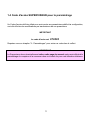
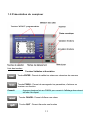
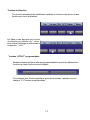
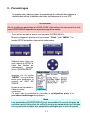
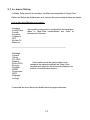
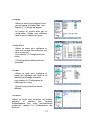
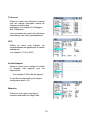
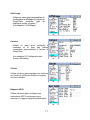
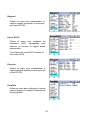
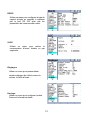
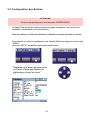
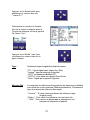




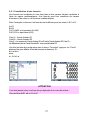
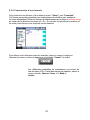
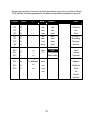
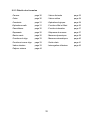
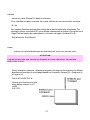
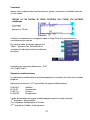
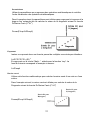


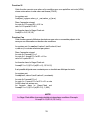


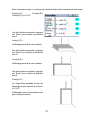
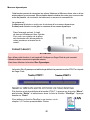
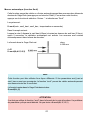
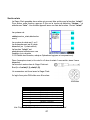
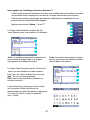
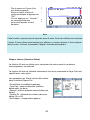
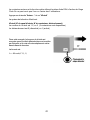
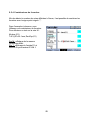
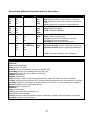
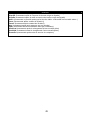
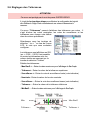







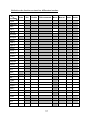
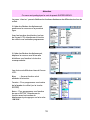
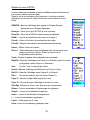

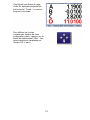
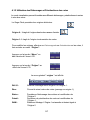
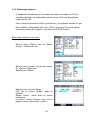
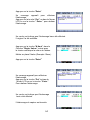
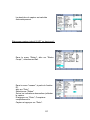

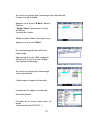
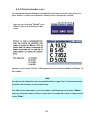
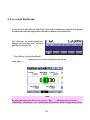
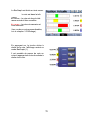
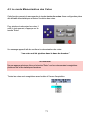
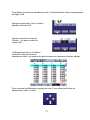

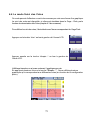

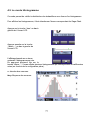
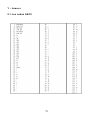

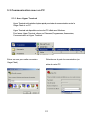
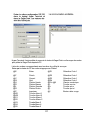
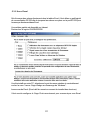
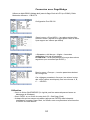

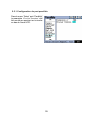
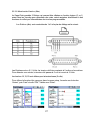
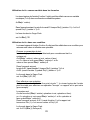
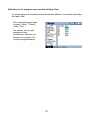
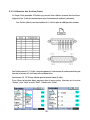

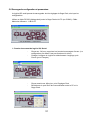
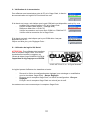
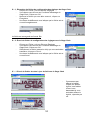
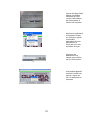
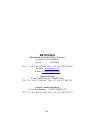
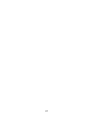


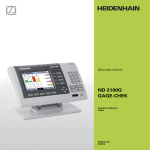
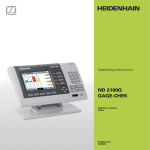
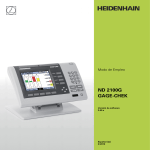

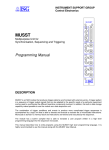

![Safyre TPlus [manual]](http://vs1.manualzilla.com/store/data/006303467_1-794d0cd6b6eca55a15e3ca04cec7e3e1-150x150.png)